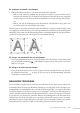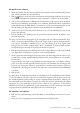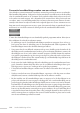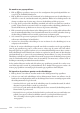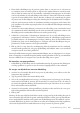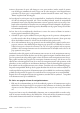Operation Manual
Studio Webdesign 4 Pro 199
Zo voegt u een navigatie-element toe:
1. Klik op ema-aeelding invoegen in het vervolgmenu Navigatiehulpmiddelen
toevoegen op de werkbalk Webobjecten.
2. Selecteer in de vervolgkeuzelijst boven in het dialoogvenster emaset het type navigatie-
element dat u wilt invoegen en kies een thema voor het element.
Zo voegt u een navigatiebalk toe:
1. Klik op Navigatiebalk invoegen in het vervolgmenu Navigatiehulpmiddelen toevoe-
gen op de werkbalk Webobjecten of kies Invoegen > Webobject > Navigatiebalk in de
menubalk.
2. Geef op het tabblad emaset aan of u een horizontale of verticale navigatiebalk wilt in-
voegen en kies een thema voor de balk.
3. Kies de gewenste instellingen op de tabbladen Type navigatie en Eigenschappen pop-
upmenu’s (zie hierna).
4. Klik op OK.
Merk op dat u ook het tabblad ema-aeeldingen in de studio kunt gebruiken om navi-
gatie-elementen aan uw site toe te voegen. Om een willekeurig element toe te voegen, vouwt
u gewoon de lijst Sets of Typen uit via de vervolgkeuzelijst boven aan het tabblad, kiest u
een stijl of categorie en sleept u het element dat u wilt gebruiken naar de pagina vanuit de
galerie.
Omdat navigatie-elementen thema-aeeldingen zijn, kunt u via het tabblad ema-aeel-
dingen in de studio eenvoudig designelementen (knoppen, scheidingslijnen, enzovoort) met
dezelfde grasche vormgeving kiezen, zodat de navigatiestructuur doorheen de gehele web-
site uniform is. Om eigenschappen zoals het lettertype, de tekstkleur en de vulkleur bij een
mouseover te bewerken, selecteert u het object en klikt u vervolgens op de knop
Bewer-
ken vlak eronder. (U kunt ook met de rechtermuisknop op het object klikken en ema-
aeelding bewerken kiezen in het snelmenu.) Lees ema-aeeldingen toevoegen en be-
werken voor meer informatie.
Om de eigenschappen van navigatiebalken te wijzigen, is een afzonderlijk dialoogvenster be-
schikbaar.
Zo wijzigt u de eigenschappen van een navigatiebalk:
1. Dubbelklik op de navigatiebalk, of klik met de rechtermuisknop en kies Navigatiebalk
bewerken in het snelmenu.
2. Selecteer op het tabblad emaset het type navigatiebalk dat u wilt gebruiken: een hori-
zontale of verticale navigatiebalk die op een thema-aeelding is gebaseerd, een horizon-
tale/verticale balk die louter tekst bevat of een vervolgkeuzelijst. Als u voor een navigatie-
balk op basis van een thema-aeelding kiest, kunt u ook een stijl kiezen voor de balk.
3. Selecteer op het tabblad Type navigatie de knoppen die u in de navigatiebalk wilt opne-
men door op het overeenkomstige pictogram te klikken. Naargelang de optie die u selec-
teert, kunt u ook aangeven of u de startpagina, de bovenliggende pagina van de huidige
pagina en de bladwijzers die u op deze pagina hebt ingevoegd in de navigatiebalk wilt
opnemen, en/of als u de huidige pagina al dan niet wilt verbergen.